win10笔记本电脑怎么禁用F1-F12功能键 win10禁用功能键F1-F12的方法
[windows10] win10笔记本电脑怎么禁用F1-F12功能键 win10禁用功能键F1-F12的方法大家都知道win10系统的笔记本电脑上的F1-F12的功能键都变成了系统功能的快捷键,所以有些用户就不喜欢这功能,本文就是针对这一问题为大家带来了禁用这些快捷键的方法... 18-03-03
win10系统的笔记本电脑上f1-f12功能键都变成了系统功能开关的快捷键,失去了f1-f12功能键本身的功能,很多用户都会去禁用它们!那win10笔记本怎么禁用功能键?下面就让我们一起来看看win10功能键的禁用方法。

方法一:
1、同时按“fn+esc”即可关闭。
方法二:
1、在开始菜单上单击鼠标右键,点击“移动中心”。
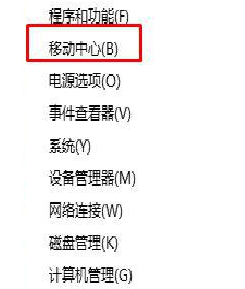
2、找到功能键设置,点击选择“功能键”即可。
温馨提示:部分笔记本功能键不能关闭,f1-f12默认设计为快捷功能。
以上就是小编为大家带来的win10禁用功能键f1-f12的方法,希望能对您有所帮助,小伙伴们有空可以来网站,我们的网站上还有许多其它的资料等着小伙伴来挖掘哦!
相关文章:
-
-
-
-
-
[Windows8] Win8系统中打印机提示终结点映射器中没有更多终结点可用的解决方法打印机是现在比较常见的输出设备,不过有时候它也会出现错误,最常见的就是Win8打印机提示终结…
-
[windows7] win7打开应用程序出现乱码怎么办?win7打开应用程序出现乱码解决方法最近有用户反馈,在电脑上打开某些程序时候会出现乱码提示,也无法打开程序,对于这种问题我…
版权声明:本文内容由互联网用户贡献,该文观点仅代表作者本人。本站仅提供信息存储服务,不拥有所有权,不承担相关法律责任。
如发现本站有涉嫌抄袭侵权/违法违规的内容, 请发送邮件至 2386932994@qq.com 举报,一经查实将立刻删除。

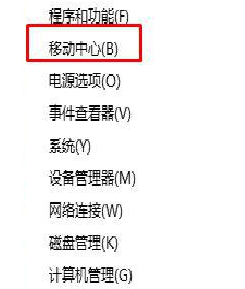





发表评论